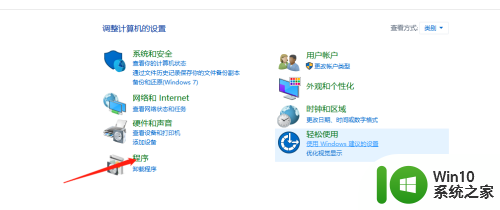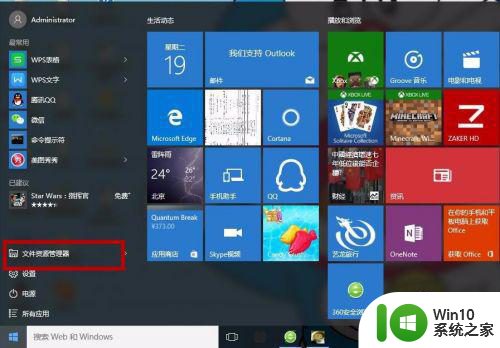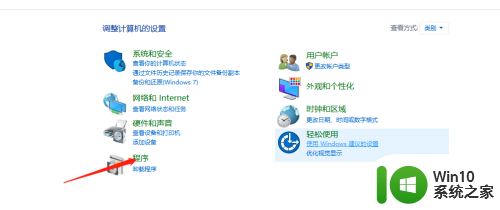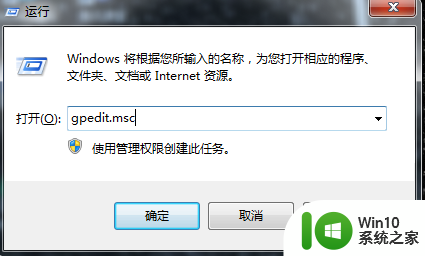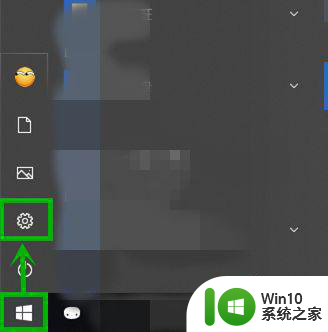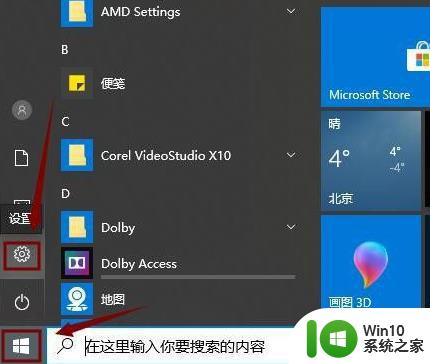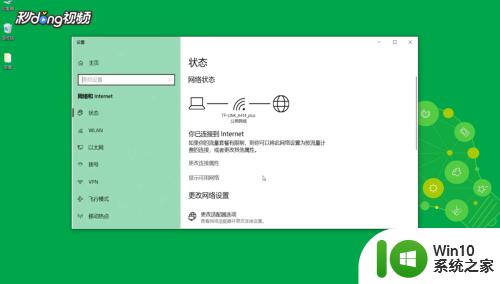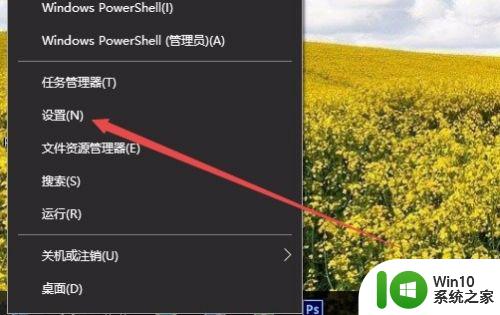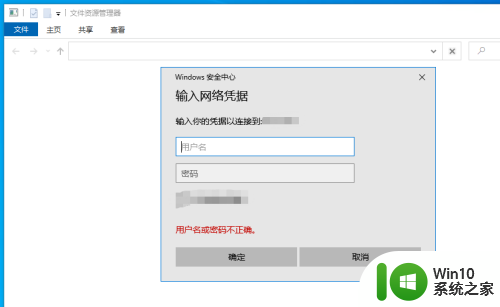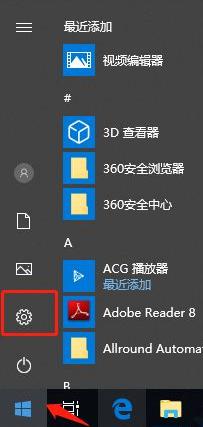win10连接网络共享打印机需要用户名密码怎么取消 如何取消Win10连接网络共享打印机的用户名密码验证
更新时间:2024-10-17 13:32:17作者:yang
在使用Win10连接网络共享打印机时,有时会出现需要输入用户名和密码的情况,这种验证方式可能会让用户感到繁琐和不便。不过幸运的是我们可以通过一些简单的步骤来取消Win10连接网络共享打印机的用户名密码验证,让打印机连接更加方便快捷。接下来让我们一起来了解具体的操作方法吧!
具体方法:
1、在电脑桌面找到“计算机”,鼠标右键点击在下拉列表中选择“管理”;
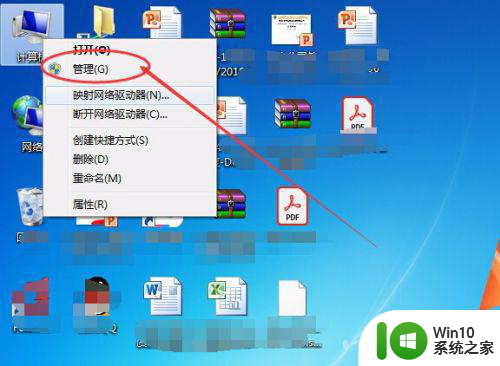
2、跳出“计算机管理”窗口,在窗口找到“本地用户和组”点开;
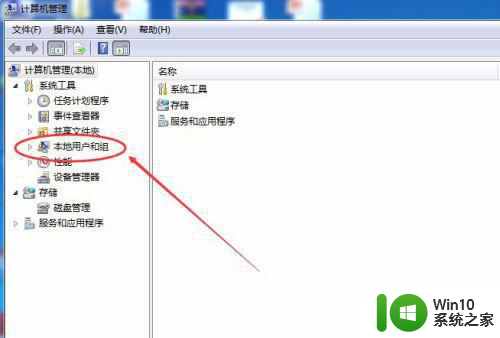
3、在以下窗口点击“用户”;
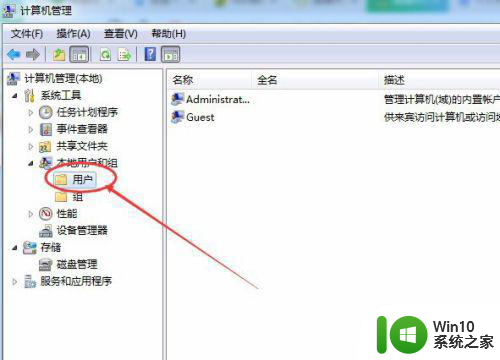
4、在主界面找到“Guest”,鼠标右键在下拉列表中点击“属性”;
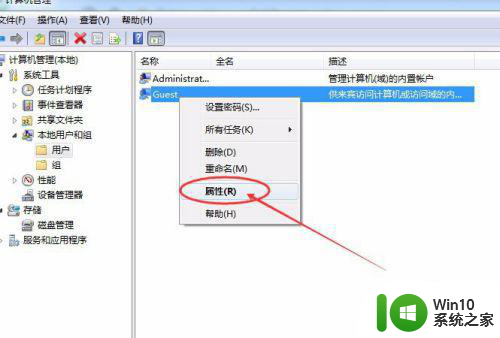
5、跳出“Guest属性”窗口,在常规选项卡下把如下图片中的勾取消掉,然后点击确定;
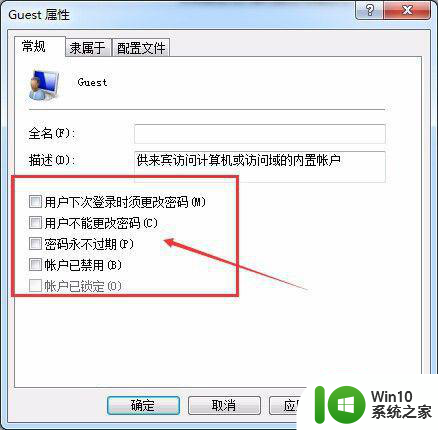
6、最后点击重启电脑,再连接共享打印机就没有用户名和密码了;
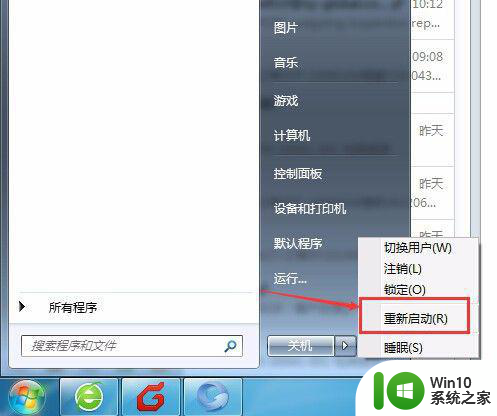
以上就是win10连接网络共享打印机需要用户名密码怎么取消的全部内容,还有不清楚的用户就可以参考一下小编的步骤进行操作,希望能够对大家有所帮助。